Содержание
Если вас беспокоит безопасность данных внутри вашего ПК, вам следует зашифровать их. Шифрование создает над вашими данными надежную стену безопасности, которая делает практически невозможным взлом и доступ хакера к вашим данным.
К счастью, для Windows существует множество инструментов, позволяющих зашифровать ваши данные и защитить их от хакеров. В этом посте мы перечислим пять лучших программ шифрования для Windows.
Примечание. Шифрование немного замедляет работу вашей системы (особенно на старом компьютере), поскольку для использования данные необходимо расшифровать. Если вы беспокоитесь о безопасности своих данных, то эта небольшая потеря производительности не должна вас останавливать.
Лучшие инструменты шифрования для Windows
1. Windows BitLocker
Если вы хотите зашифровать свои данные в Windows, вам вообще не понадобится сторонний инструмент шифрования. Windows поставляется со встроенным инструментом шифрования, который невероятно прост в использовании и обеспечивает надежное шифрование. К сожалению, он доступен только в версиях Windows Professional, Enterprise или Ultimate. Вам не повезло, если вы используете стандартную или домашнюю версию Windows.
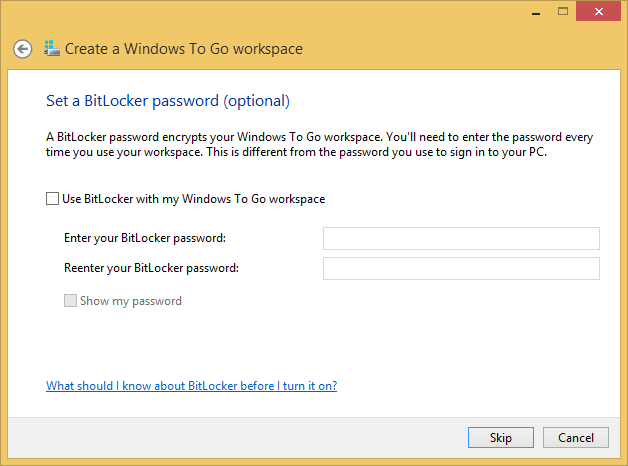
Image Source:5
BitLocker предлагает шифрование всего диска, которое шифрует все данные на диске. Для защиты ваших данных он использует как 128-битное, так и 256-битное шифрование AES. Чтобы получить доступ к BitLocker, выберите Панель управления >Система и безопасность >Шифрование диска BitLocker. Здесь вы можете следовать указаниям мастера настройки, чтобы добавить шифрование с использованием пароля или физического ключа. Помимо полного шифрования диска, BitLocker также может шифровать подключенные диски; как USB-накопители. После шифрования диска вам потребуется вводить пароль при каждой загрузке компьютера.
2. 7-Zip
Возможно, вы уже знаете о популярном инструменте архивирования файлов 7-Zip, но знаете ли вы, что он также предлагает потрясающее шифрование данных? Сохраняя все ваши файлы и папки в одном сжатом файле, 7-Zip также может зашифровать данные, чтобы сделать невозможным доступ для кого-либо без правильного пароля. Поскольку 7-Zip позволяет шифровать отдельные файлы и папки, он дает вам полный контроль над тем, что вы хотите зашифровать.
После установки 7-Zip выберите и щелкните правой кнопкой мыши файлы/папки, которые вы хотите зашифровать, и выберите «Добавить в архив» в боковом меню 7-Zip. В архивах на правой панели будет опция «Шифрование». Просто введите здесь свой пароль и нажмите «ОК», чтобы создать зашифрованный архив. Теперь вам нужно будет указать установленный пароль, когда вам нужно будет распаковать файлы и получить к ним доступ. Недостаток шифрования 7-Zip заключается в том, что вам всегда придется распаковывать файлы, чтобы получить доступ к внутренним данным.
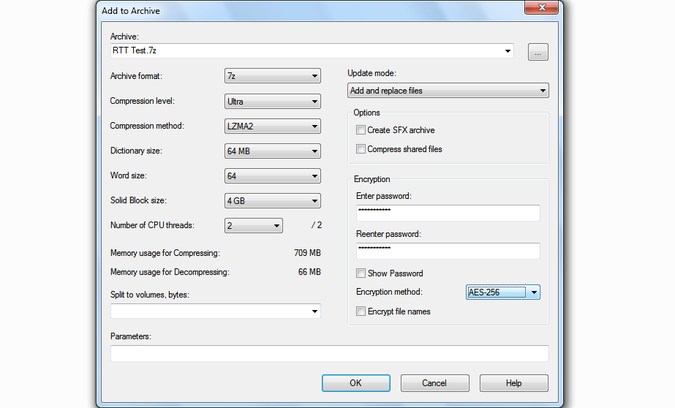
3. AxeCrypt
AxCrypt — это многофункциональное программное обеспечение для шифрования с интуитивно понятным пользовательским интерфейсом. Однако это платное программное обеспечение с ограниченной бесплатной версией. Интерфейс AxCrypt состоит только из двух столбцов: один для просмотра недавно зашифрованных файлов, а другой для просмотра всех защищенных папок. Вы можете открыть файлы в интерфейсе Axcrypt или щелкнуть правой кнопкой мыши по файлам в проводнике Windows, чтобы напрямую зашифровать их.
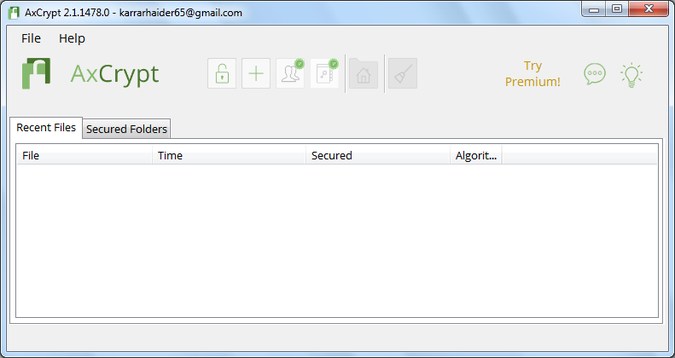
Некоторые из примечательных функций AxCrypt включают совместное использование паролей, уникальный пароль для отдельных пользователей, возможность шифровать папки облачного хранилища на вашем ПК, встроенный менеджер паролей, автоматическую защиту новых добавленных данных, 128-битный и 256-битный AES. шифрование, постоянное удаление файлов и устойчивость к атакам методом грубой силы. Большинство этих функций будут стоить подписку в размере 3 евро в месяц. В бесплатной версии вы получите 128-битное шифрование AES, общие ключи и ключи резервной учетной записи.
4. ДискКриптор
Если вы не можете использовать Windows BitLocker или вам не нравятся его возможности, DiskCryptor — отличная альтернатива. DiskCryptor — это простое в использовании решение для шифрования всего диска, которое предлагает несколько методов шифрования. Вы можете использовать AES, Twofish, Serpentили комбинацию всех трех этих методов шифрования. Работа проста: просто выберите свой диск и нажмите «Зашифровать». Теперь укажите метод шифрования и пароль шифрования, и DiskCryptor начнет шифровать ваш диск.
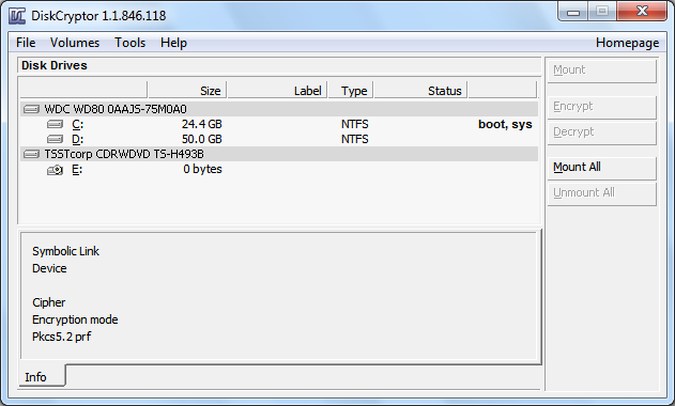
В зависимости от хранилища вашего диска полное шифрование диска может занять несколько часов. После шифрования вы можете легко подключать и отключать диски. Он поставляется с опциями для оптимизации твердотельных накопителей и отключения TRIM при шифровании диска на SSD. Кроме того, вы также можете зашифровать съемные устройства хранения данных и использовать DiskCryptor для их подключения или отключения.
5. ВераCrypt
Вышеуказанные инструменты подходят для быстрого шифрования данных на вашем ПК с Windows. Однако, если вы опытный пользователь и вам нужен комплексный инструмент, VeraCrypt вас ошеломит. Основанная на легендарном программном обеспечении шифрования TrueCrypt, VeraCrypt предлагает удивительные возможности шифрования. Основная функция VeraCrypt — создание отдельных зашифрованных томов (дисков), куда вы можете перемещать данные для их автоматического шифрования. Доступ ко всем данным, передаваемым в зашифрованное хранилище, возможен только с использованием указанного пароля.
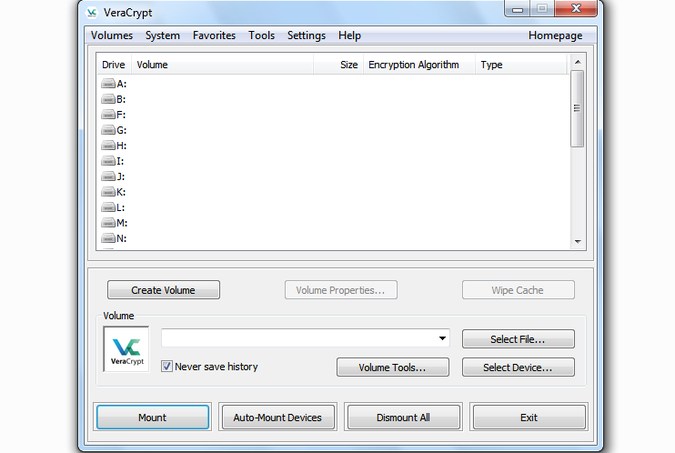
При желании вы также можете зашифровать отдельные диски. Интересно, что у него есть функция скрытой операционной системы, которая позволяет вам создать скрытую зашифрованную операционную систему, доступ к которой имеете только вы. Если вас заставят отказаться от ключа шифрования (например, правоохранительные органы), они никогда не узнают о скрытом зашифрованном хранилище.
Самое замечательное в VeraCrypt — это пошаговые процессы и подробное объяснение каждого шага и функции. Хотя это инструмент для опытных пользователей, его полезные инструкции позволяют любому зашифровать данные. Я также должен упомянуть, что VeraCrypt предлагает отличные возможности настройки и автоматизирует большую часть процесса, но вам придется попробовать его, чтобы увидеть его истинный потенциал.
Подведение итогов
Если у вас есть портативное устройство, например ноутбук, шифрование ваших данных становится обязательным. Незащищенный украденный ноутбук передаст все данные вору. Я рекомендую VeraCrypt, он невероятно мощный и может быть использован кем угодно благодаря удобным инструкциям. Хотя 7-Zip тоже является хорошим вариантом, поскольку позволяет отправлять зашифрованный файл другим людям в Интернете. Дайте нам знать в комментариях, какой из этих инструментов вам нравится.
